当前位置:首页 > Chrome浏览器下载速度慢原因及优化方案详解
Chrome浏览器下载速度慢原因及优化方案详解
来源:
谷歌浏览器官网
时间:2025-08-02
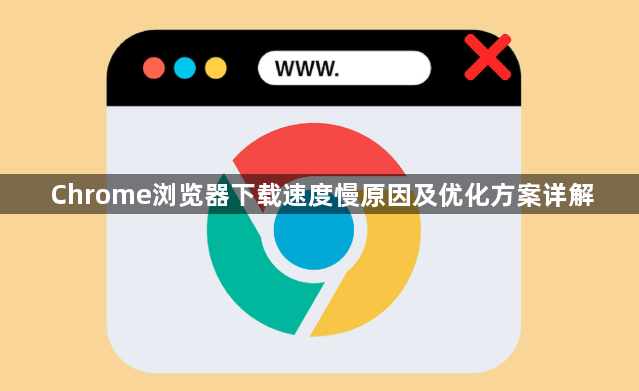
检查网络连接稳定性。使用网线直连路由器替代无线网络,减少信号干扰造成的波动。打开Speedtest等测速工具确认当前带宽是否充足,若发现异常可重启路由设备刷新连接状态。同一局域网内其他设备的大流量应用会抢占资源,下载时建议暂停视频通话、云同步等功能释放带宽。
启用多线程下载模式。在地址栏输入chrome://flags/后按回车键进入实验功能页面,搜索栏查找Parallet download选项并将其状态从Default改为Enabled,点击页面下方的Relaunch按钮重启浏览器使设置生效。此操作允许同时建立多个连接通道,尤其适合大文件传输场景。
清理冗余缓存数据。点击右上角三个点图标选择更多工具中的清除浏览数据选项,勾选缓存的图片和文件并选择所有时间段进行彻底删除。历史积累的临时文件可能包含过时的请求头信息,定期维护可提升响应效率。
禁用非必要扩展程序。访问扩展管理界面逐一审查已安装插件,移除或关闭与下载无关的工具类扩展。某些安全监控类插件可能会拦截合法的下载请求,导致传输速率下降。保留核心功能的辅助工具即可满足日常需求。
更新至最新浏览器版本。通过帮助菜单下的关于Google Chrome项自动检测更新,及时安装官方发布的性能改进补丁。开发团队持续优化底层协议栈实现,新版本通常包含更高效的调度算法和错误修复机制。
配置下载管理器协同工作。安装IDM等专业工具时将其设为默认下载器,利用其多线程分块技术和断点续传能力突破单次连接限制。将目标网址复制到下载软件新建任务时,可手动指定最大并发数进一步提升吞吐量。
调整系统级网络参数。以管理员身份运行命令提示符执行ipconfig/flushdns命令刷新DNS解析缓存,避免因错误记录导致的域名解析延迟。同时检查防火墙规则确保Chrome进程拥有完全的网络访问权限。
通过上述步骤,用户能够逐步排查并改善Chrome浏览器的下载瓶颈。每次修改设置后建议立即测试效果,确保新的配置能够按预期工作。
